Excel如何提高图片清晰度 Excel提高图片清晰度的方法
脚本之家
很多小伙伴都会选择使用excel程序来对表格文档进行编辑,因为Excel程序中的功能十分的丰富,不仅能够编辑表格文档中的数据,还可以在表格文档中插入各种内容。有的小伙伴在表格文档中插入图片之后想要提高图片的清晰度,但又不知道该怎么进行设置,接下来小编就来和大家分享一下Excel表格文档提高图片清晰度的方法。
Excel提高图片清晰度的方法
1、第一步,我们选择一个表格文档,右键单击该文档,再点击“打开方式”选项,接着选择Excel选项
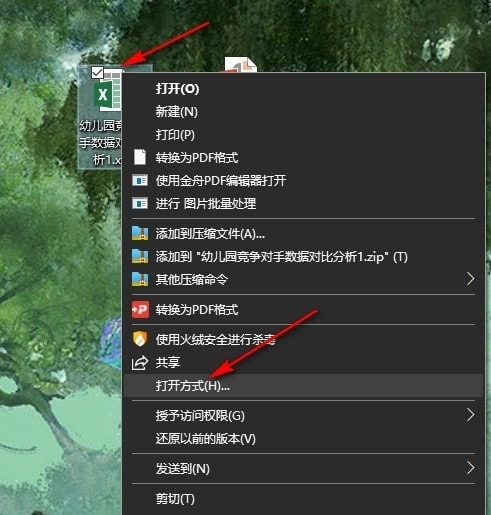
2、第二步,用Excel打开表格文档之后,我们再在表格文档页面中点击打开“插入”工具,接着在其子工具栏中点击选择“图片”选项

3、第三步,打开图片工具之后,我们在文件夹弹框中找到准备好的图片,点击该图片,再点击“插入”选项
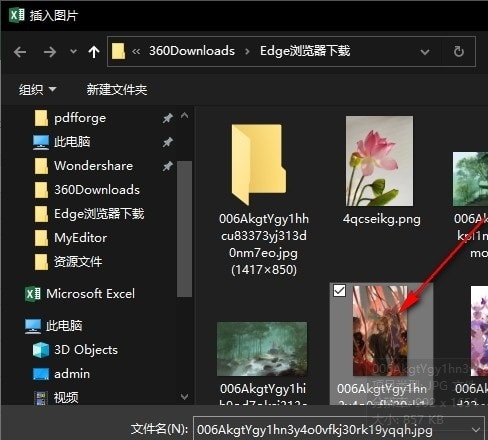
4、第四步,插入图片之后,我们调整好图片的大小,然后右键单击图片,再点击打开“设置图片格式”选项
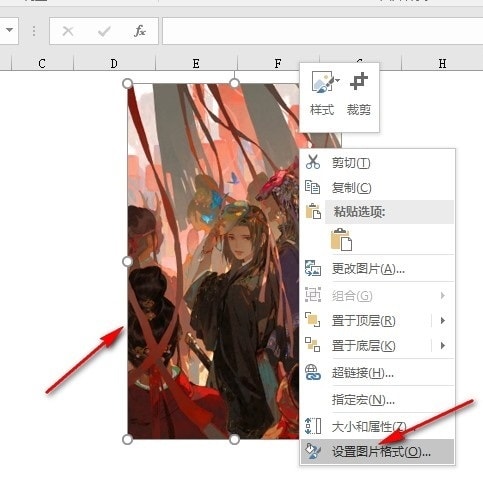
5、第五步,打开设置图片格式窗格之后,我们在窗格中先打开“图片”图标,然后找到清晰度选项,拖动滑块即可调整图片清晰度了

以上就是小编整理总结出的关于Excel表格文档提高图片清晰度的方法,感兴趣的小伙伴快去试试吧。

